Sådan fjernes eller ændres drevbogstavet på dvd-drevet [Fuld trin]
Et drevbogstav er et enkelt alfabet, der er udpeget til en computerpartition eller et fysisk drev. Det er et enkelt alfabetisk tegn, der repræsenterer A til Z, svarende til en computers type harddisk. Vi kan ikke benægte behovet for drevbogstaver for hurtigt at identificere stierne til mediefiler i en enhed. Dette er faktisk det system, der blev arvet af Microsoft og MS-DOS lige siden. For at ændre eller fjern drevbogstavet på dvd-drevet, skal man have den rette viden til at gøre det. Ellers vil du kun opleve, at du fejler i denne opgave. Heldigvis har vi forberedt de trin, der hjælper dig med at ændre de tildelte drevbogstaver på dit computerdrev.
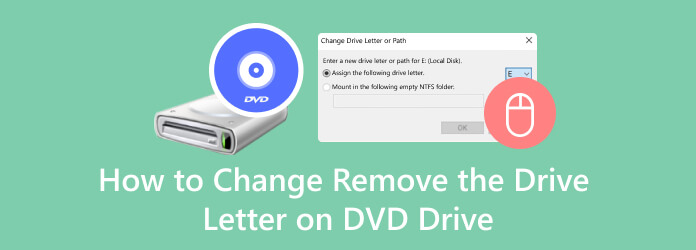
Hvad er et dvd-bogstav, og hvorfor ændre drevbogstavet på dvd-drevet på din Windows 10, 11 eller andre computere? Som nævnt ovenfor er et dvd-bogstav eller også kendt som enhedsbogstavet et enkelt alfabetisk symbol, der er tildelt et computerdrev. Drevbogstaver blev overført fra CP/M, et ældre operativsystem, til MS-DOS for at give adgang til en enheds fysiske og logiske fillager. For eksempel er der en computer, der indeholder et 3 ½ diskettedrev, og den har et tildelt drevbogstav A. Mens computere, der indeholder en harddisk, altid har et standarddrevbogstav C, andre computere med diskdrev eller cd-rom'er er tildelt det sidste drevbogstav. Og selvfølgelig kan du tilføje flytbare drev som et USB-flashdrev.
Her er procedurerne for, hvordan du ændrer drevbogstavet for DVD-drevet.
Start din filstifinder, og højreklik på CD-drev (D) at klikke på Administrer mulighed. Vælg derefter Åbn i det nye vindue, der vises disk Management.
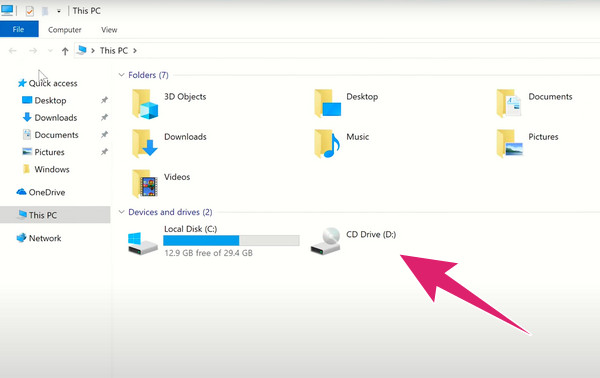
Derefter finder du CD-ROM nederst i vinduet Diskhåndtering skal du højreklikke på det og vælge Skift drevbogstav og sti fanemulighed. Derefter skal du klikke på Skift .
På det lille vindue skal du trykke på Arrow rullemenu for at tildele et drevbogstav og vælge fra AZ. Klik derefter på OK knappen, og tryk derefter på Ja.
Endelig kan du besøge dit cd-drev igen og se, om det har ændret dvd-rom-drevbogstavet.
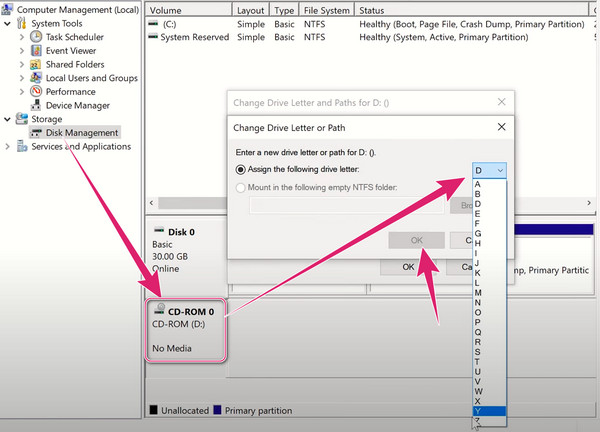
Lad os denne gang lære, hvordan du fjerner eller sletter diskdrevet på din computer. Du vil bemærke, at det er nemmere at fjerne DVD-drevbogstavet end at ændre det. Følg nedenstående trin.
Ræk ud efter dit dvd-drev med din computers filstifinder. Højreklik på cd- eller dvd-drev og klik på Administrer mulighed for at nå disk Management fane.
Når du har nået det nye vindue, skal du søge på disk-rom'en nederst, højreklikke på den og vælge Skift drevbogstav og sti fanemulighed.
Et lille vindue vil vise, hvor du skal klikke på Fjern knap. Afslut derefter proceduren ved at trykke på OK knap. Og det er sådan man fjerner drevbogstavet fra dvd-drevet.
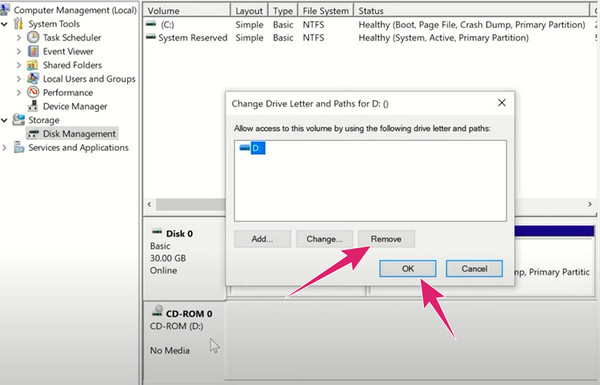
Hvis du nu kun ønsker at fjerne eller ændre DVD-drevbogstavet, fordi du frygter regionskoden på din DVD, så er her bonusdelen, du måske ønsker at deltage i. Her vil vi anbefale dig en fremragende regionsfri måde at se din DVD på. DVD-film.
Her er noget, du vil blive glad for at have på dine Windows- og Mac-computere Blu-ray afspiller af Blu-ray Master. Det er en afspiller, der giver dig mulighed for at afspille enhver type Blu-ray og DVD uanset deres region. Det betyder, at du ikke behøver at rippe eller konvertere dem, før du kan nyde dem. Desuden er denne vidunderlige afspiller alsidig til at understøtte alle de populære digitale videoformater såsom MP4, MKV, MOV, WMV, AVI, MTS, MXF, TS, FLV og mange flere. Den giver dig endda en filmisk afspilningsoplevelse, da den giver dig mulighed for at nyde film i høj kvalitet, såsom i 4K, på skærmen på din computerenhed, mens du ser hyggeligt derhjemme.
Hvad mere er, behøver du ikke at ændre dvd-rom-drevbogstavet, for det er en plug-and-play-afspiller. Hvor efter du har downloadet og installeret det, behøver du kun at indsætte din DVD og derefter afspille den! Ja, du læste rigtigt. Du kan afspil DVD film, så simpelt er det. Og så, for at gøre denne instruktion klarere, er her trinene, du skal følge.
Nøglefunktioner:
Tænd afspilleren
Lad os starte med at klikke på Hent knapperne ovenfor for at installere dette region fri DVD-afspiller på dit skrivebord. Når du er færdig, kan du sætte dvd'en i dit optiske drev og derefter starte afspilleren.
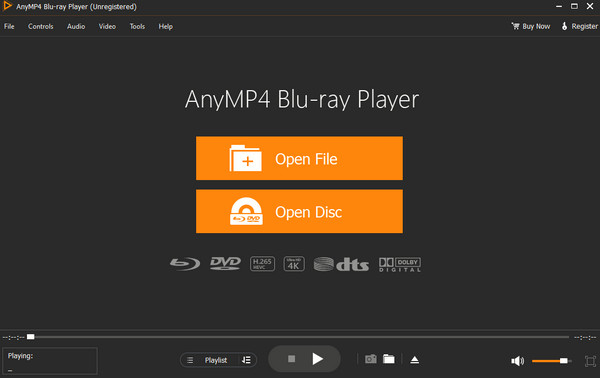
Vælg DVD-disken
Klik derefter på knappen Åben disk fanen, når du når hovedgrænsefladen. Vælg derefter den DVD-disk, du har indsat, når det lille vindue bliver bedt om det, og tryk derefter på OK knappen for at frigive filmen.
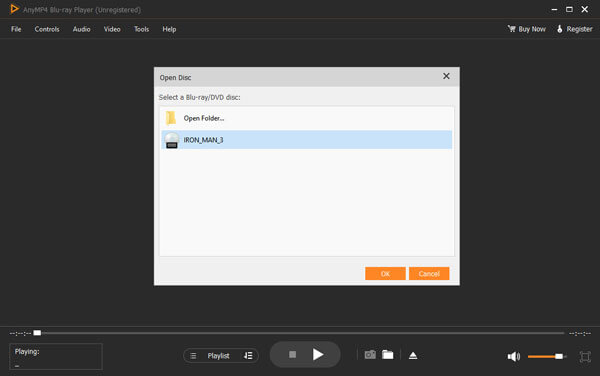
Se og kontroller
Bagefter afspilles filmen automatisk. Nu har du friheden til at navigere på kontrolpanelet, som f.eks Næste, Stands, Pause, og Snapshot funktionen giver dig mulighed for at fange dine yndlingsscener fra filmen.
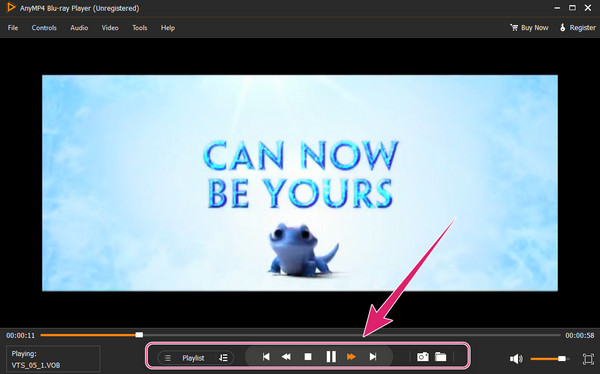
Kan jeg vende det om efter at have ændret drevbogstavet DVD-drev?
Ja. Du kan altid fortryde de ændringer, du har foretaget med drevbogstavet. Du kan dog aldrig hente det drevbogstav, du har fjernet.
Hvilket drevbogstav kan jeg bruge til mit DVD-drev?
Du kan bruge et hvilket som helst bogstav, du har valgt. Men de bogstaver, der bedst tildeler diskettedrev, er bogstaverne A og B.
Hvad er fordelen ved at ændre drevbogstavet?
Brugere ændrer drevbogstavet for at lette deres brug og søgning på grund af at tildele deres drev i sekventiel rækkefølge.
Med den vejledning, vi gav ovenfor, er vi sikre på, at lære at ændre og fjern drevbogstavet på et dvd-drev vil aldrig være en skræmmende opgave længere. Sikkert, Blu-ray afspiller er unægtelig den mest fleksible spiller du kan finde. Start din gratis prøveperiode og oplev enestående service. Du kan lære mere om værktøjet, hvis du besøger det officielle websted.
Mere Reading
5 Top HDMI DVD-afspillere med deres uforlignelige funktioner
Leder du efter en DVD-afspiller med HDMI-udgang til dit TV? Så se de samlede folks top-pick DVD-afspillere i dette artikelindlæg, når du rammer her.
Top 3 pålidelige USB DVD-afspillere, du ønsker at have
Hvis du leder efter en alsidig DVD-afspiller, så skal den have en USB-port. Lær derfor de bedste USB DVD-afspillere at kende med vores ærlige anmeldelse i dette indlæg.
Bedste Chromebook DVD-afspillere: Software og eksterne drev
Leder du efter en måde at afspille dvd'er på Chromebook? Se de bedste dvd-afspillere til Chromebook beskrevet i denne artikel. Grib denne chance og klik her nu.
DVD afspilles i sort og hvid: hvorfor og hvordan man fikser det
Hvorfor er min DVD-afspiller i sort/hvid? Det er et af de hyppige spørgsmål, vi støder på. Massen af løsninger på denne forespørgsel ligger i denne artikel.